
Ramai pengguna Windows 10 suka menggunakan rangkaian wayarles, tetapi sesetengah pengguna mendapati bahawa fungsi WiFi di bahagian bawah sebelah kanan komputer telah hilang. Perkara sebegini mungkin juga disebabkan oleh anda secara tidak sengaja mematikan perkhidmatan WLAN Hanya menghidupkan perkhidmatan ini boleh menyelesaikan masalah: beralih ke tetingkap yang sedang berjalan, taip services.msc untuk membuka panel kawalan perkhidmatan WLANAutoConfig, klik kanan dan jalankannya.
Cara untuk menetapkan semula fungsi Wi-Fi dalam Windows 10 selepas ia hilang:
1 Mula-mula, klik kanan bar menu dan pilih Jalankan.
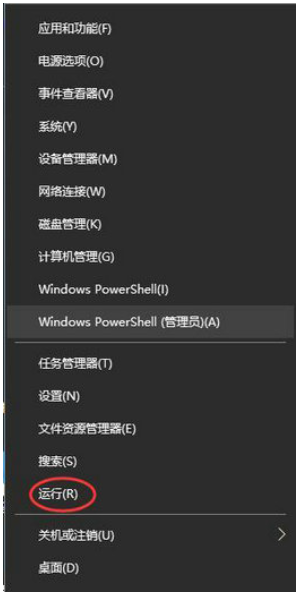
2 Kemudian taip services.msc dan klik OK.
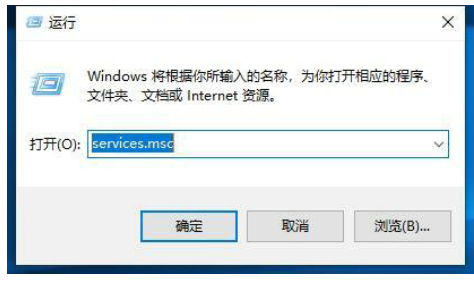
3 Kemudian cari WLANAutoConfig dalam direktori perkhidmatan.
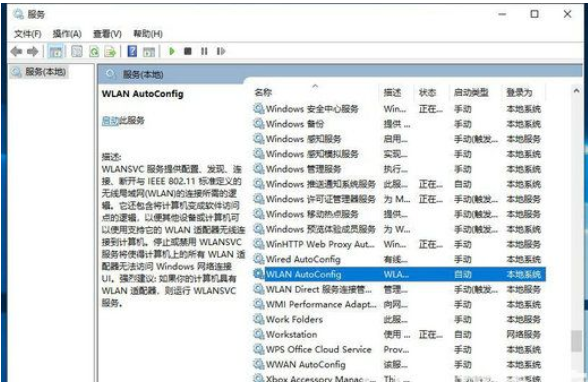
4 Klik kanan perkhidmatan ini dan pilih Buka.
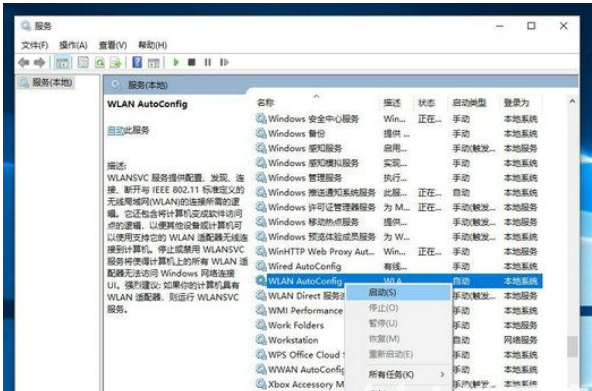
Di atas adalah semua kandungan penyelesaian cara reset fungsi wifi windows 10 hilang apabila fungsi wifi hilang dalam windows 10.
Atas ialah kandungan terperinci Fungsi Wi-Fi Windows 10 hilang Bagaimana untuk menetapkannya semula Fungsi Wi-Fi Windows 10 hilang Penyelesaian. Untuk maklumat lanjut, sila ikut artikel berkaitan lain di laman web China PHP!
 Bagaimana untuk membeli syiling Ripple sebenar
Bagaimana untuk membeli syiling Ripple sebenar
 penggunaan splice
penggunaan splice
 Bagaimana untuk berdagang di Binance
Bagaimana untuk berdagang di Binance
 Laman web analisis data yang disyorkan
Laman web analisis data yang disyorkan
 Alih keluar baris pengepala
Alih keluar baris pengepala
 Pulihkan data daripada pemacu keras mudah alih
Pulihkan data daripada pemacu keras mudah alih
 Kaedah Pembatalan Kawalan Akaun Pengguna
Kaedah Pembatalan Kawalan Akaun Pengguna
 Bagaimana untuk membuka kunci kata laluan pada telefon Apple anda jika anda terlupa
Bagaimana untuk membuka kunci kata laluan pada telefon Apple anda jika anda terlupa
 vue v-jika
vue v-jika




